Ultimo aggiornamento il

Discord è un'app di chat popolare per i giocatori e funziona su diversi dispositivi. Compreso il tuo Chromebook. Ecco cosa devi sapere.
Discord è uno dei mezzi di comunicazione più popolari principalmente orientato ai giocatori. Consente un'ampia gamma di opzioni di comunicazione. Puoi effettuare chiamate vocali a un grande gruppo di persone in un server, effettuare videochiamate, condividere lo schermo e molto altro ancora. Tutte queste opzioni sono disponibili sia nei server pubblici che nei messaggi diretti privati.
L'unica cosa che sento sempre dalle persone è che non capiscono come usare Discord, o non pensano di poterlo scaricare sul proprio dispositivo. Sono qui per dirti che la maggior parte dei dispositivi supporta Discord in un modo o nell'altro. È possibile accedere alla dashboard di Discord anche tramite un browser web. Niente ti impedisce di utilizzare questo fantastico servizio per chattare con gli altri in comunità che suscitano il tuo interesse.
Discord ha anche un'app in Google Play per coloro che hanno Chromebook o dispositivi Samsung. Puoi scaricare Discord praticamente da qualsiasi luogo. E se il tuo dispositivo non supporta un'applicazione Discord, puoi sempre utilizzare solo la versione del browser.
Download di Discord
Per iniziare, ti consigliamo di visitare il Google Play Store per trovare l'app Discord. Dopo aver trovato l'app, fai clic su Installa e il servizio dovrebbe iniziare automaticamente l'installazione. Con l'applicazione, è stato impostato per essere utilizzato più sui telefoni che su un Chromebook, quindi i menu potrebbero sembrare un po 'fuori posto a schermo intero.
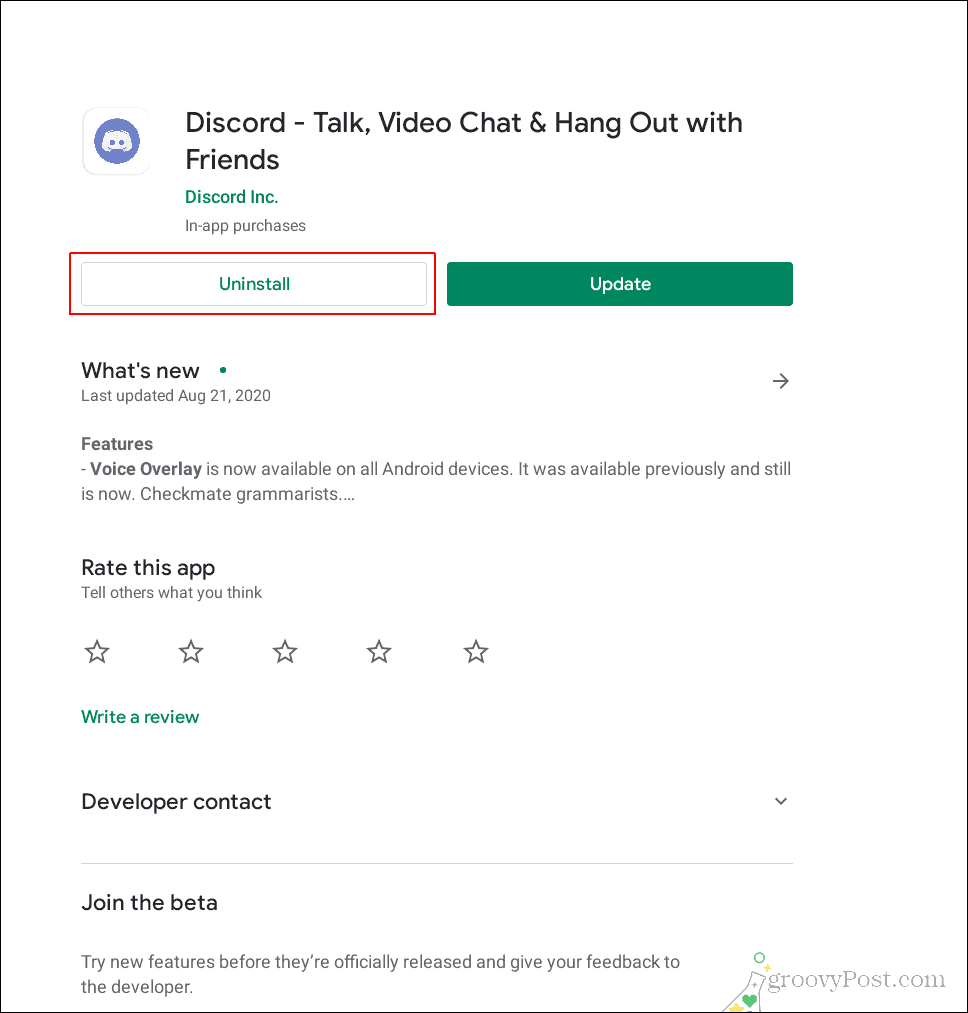
Dove dice "disinstalla" per me dovrebbe dire "installa" per te
In questo caso, puoi anche utilizzare Discord nel browser poiché il browser ha un aspetto migliore sul Chromebook rispetto all'applicazione effettiva. Funziona come se stessi utilizzando Discord su un normale laptop se si utilizza l'opzione del browser, ed è proprio come navigare in Discord se si utilizza un normale PC.
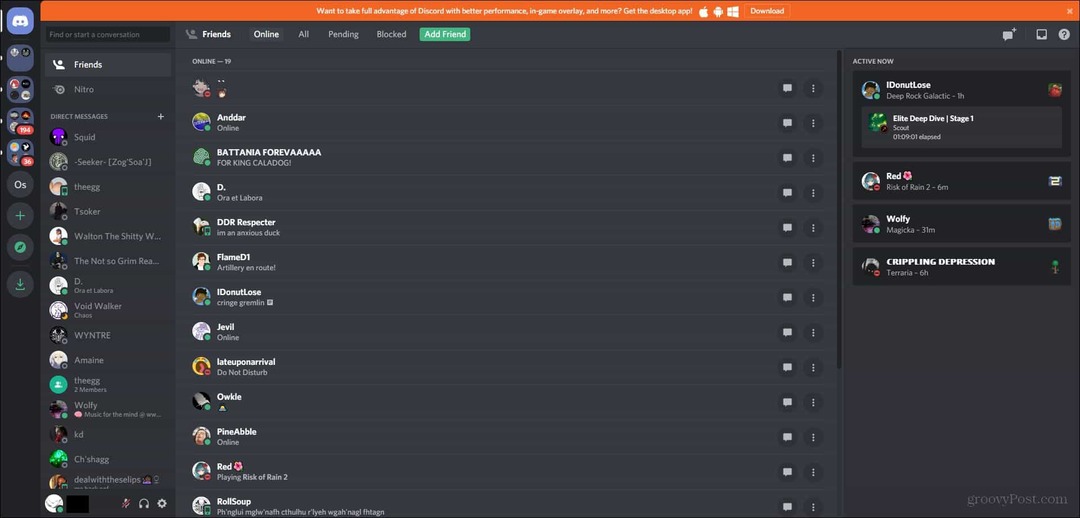
Questo è l'aspetto della versione del browser
Nelle prossime sezioni, ti mostrerò come navigare nell'effettiva applicazione Discord fornita dal Google Play Store. È un po 'scomodo da usare, tuttavia, è bello avere quell'applicazione effettiva piuttosto che utilizzare semplicemente il servizio nel browser.
Navigazione in Discord su Chromebook
Quando apri l'applicazione per la prima volta, a sinistra dovresti vedere l'elenco dei server e l'opzione amici in alto. Questo menu in questa applicazione si chiuderà quando stai chattando attivamente su un determinato canale.
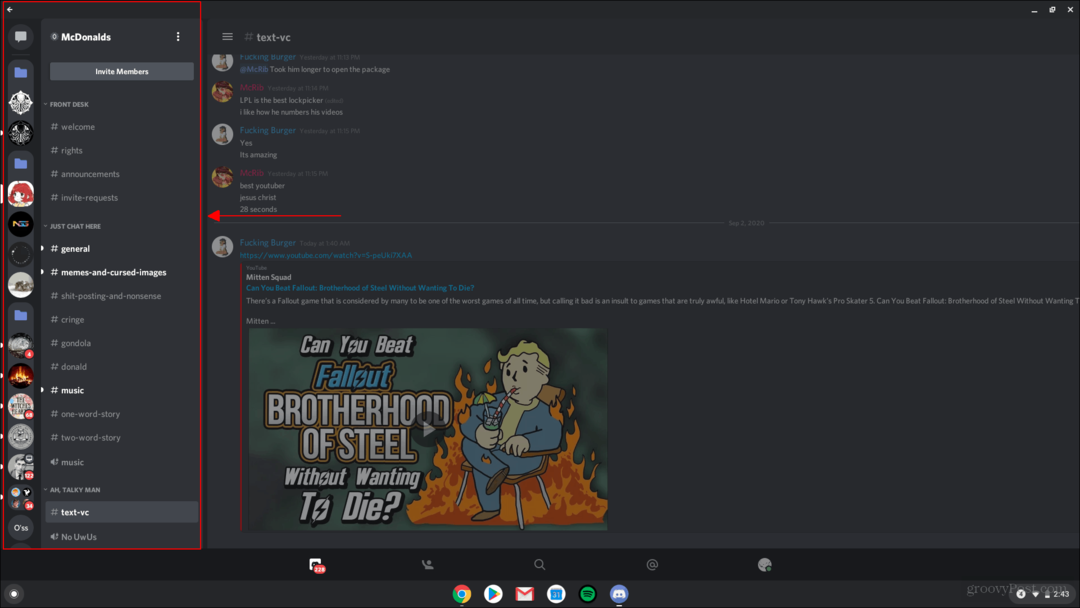
Quando desideri digitare in un canale, devi aprire il menu a sinistra e accedere al canale o al server che desideri utilizzare. Ogni volta che desideri cambiare canale, dovrai riaprire questo menu.
Per uscire dal menu, tutto ciò che devi fare è fare clic su a destra del menu e dovrebbe chiudersi e mostrare il canale corrente che hai selezionato.
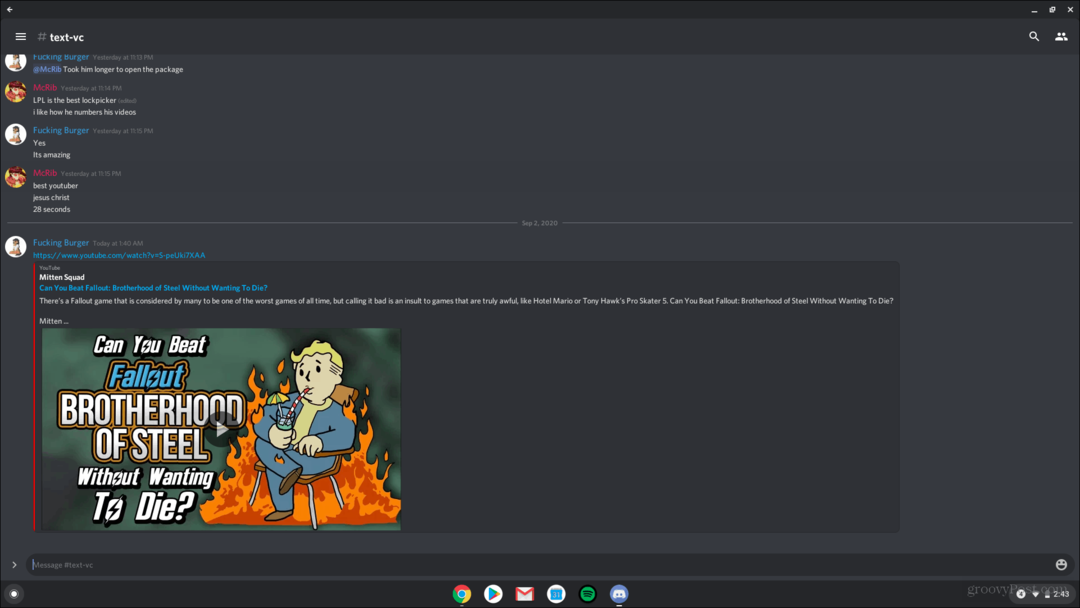
Il menu a sinistra dovrebbe chiudersi in questo modo quando fai clic sulla chat in cui ti trovi attualmente
Unire i canali vocali utilizzando questa applicazione è un po 'complicato. Innanzitutto, dovrai individuare il canale vocale a cui desideri partecipare. Una volta cliccato, apparirà una piccola finestra in fondo. Per vedere il pulsante di iscrizione, dovrai scorrere verso l'alto con il cursore nel menu in basso. In fondo dovresti vedere il file unisciti al canale con un altro pulsante della fotocamera accanto ad esso. Per effettuare chiamate vocali, seleziona semplicemente il file unisciti alla voce pulsante. Per unirti alla tua fotocamera, seleziona il pulsante con l'icona della videocamera.
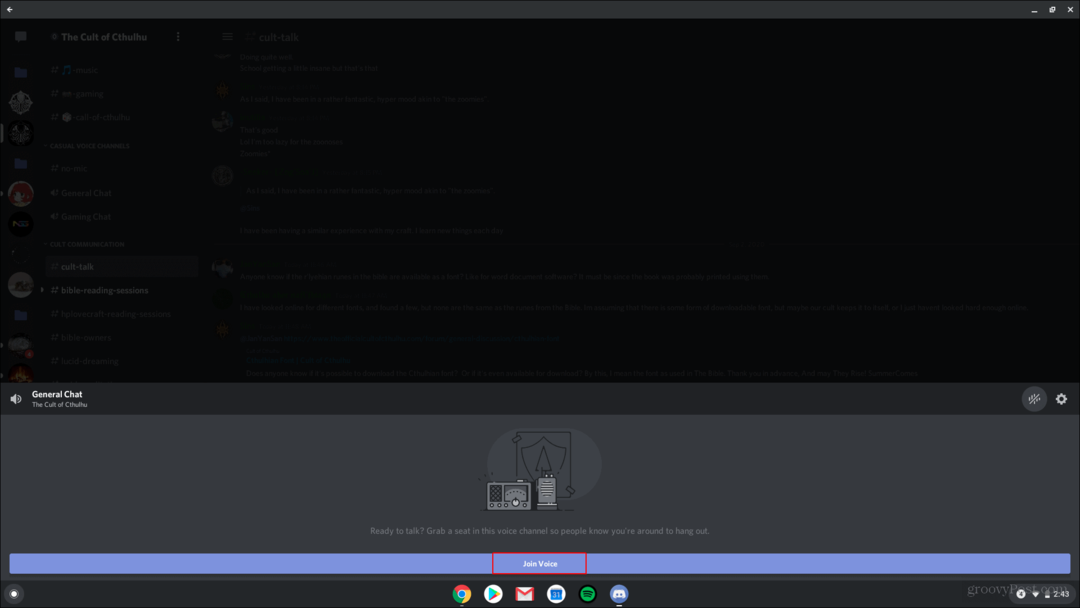
L'icona della videocamera non è mostrata qui. Di solito, si trova all'estrema destra accanto al pulsante che dice Join Voice
Per accedere ai tuoi messaggi diretti, ti consigliamo di tornare al menu a comparsa a sinistra dell'applicazione. Qui vorrai andare all'inizio di questo menu e selezionare il pulsante che assomiglia a una bolla di chat. Qui avrai accesso a tutti i tuoi messaggi diretti e all'elenco di amici.
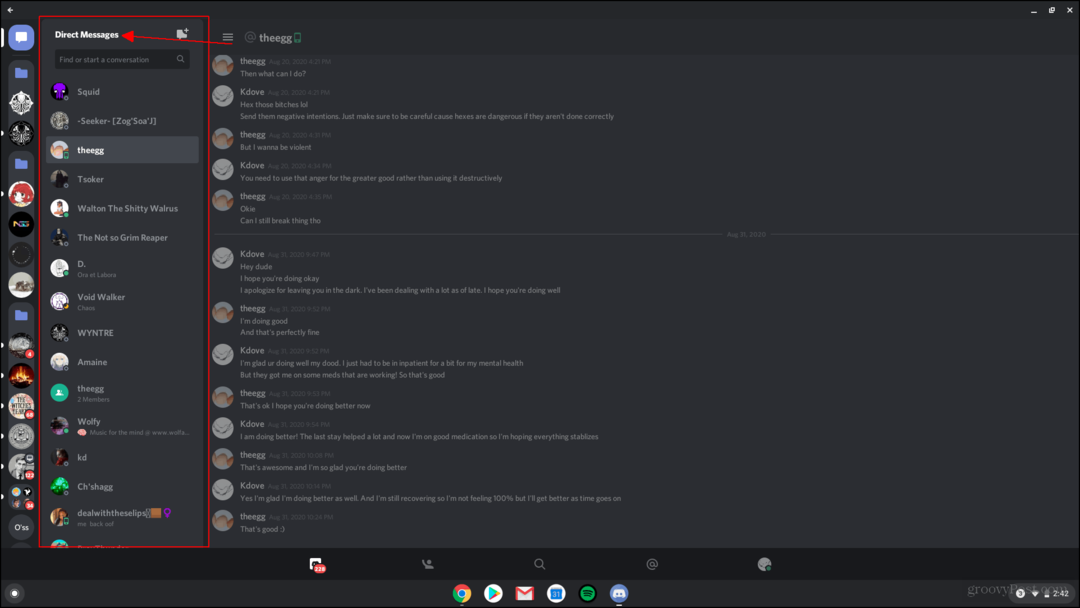
Conclusione
Ci sono molte altre cose che potremmo coprire riguardo all'applicazione Discord. Ma questo dovrebbe darti una breve comprensione di esso. L'applicazione trattata in questo articolo è pensata principalmente per i dispositivi mobili piuttosto che per i dispositivi Chromebook. Tuttavia, i Chromebook hanno la possibilità di eseguire l'app Discord. Personalmente, consiglio vivamente di utilizzare la versione browser di Discord quando si utilizza il Chromebook.
Se decidi di utilizzare l'applicazione Discord che si trova nel Google Play Store sul tuo Chromebook, spero che questo articolo ti dia alcune informazioni su come navigarlo. Discord è un'ottima piattaforma per incontrare nuove persone e riunire gruppi di amici online. Quindi consiglio vivamente di usarlo e provarlo. Puoi controllare i miei altri articoli Qui e Qui che coprono in modo più approfondito come utilizzare Discord e come utilizzare le risorse fornite da Discord. Divertiti!
Cos'è il capitale personale? Revisione del 2019 che include il modo in cui lo usiamo per gestire il denaro
Che tu stia iniziando a investire o che sia un trader esperto, Personal Capital ha qualcosa per tutti. Ecco uno sguardo al ...


